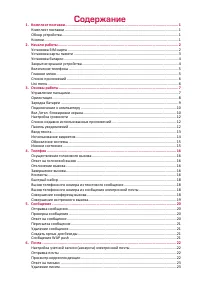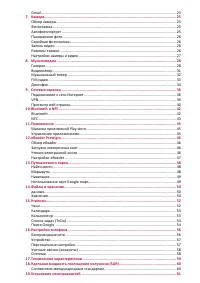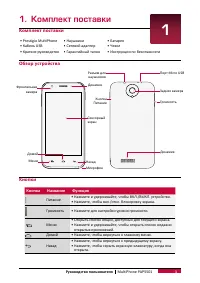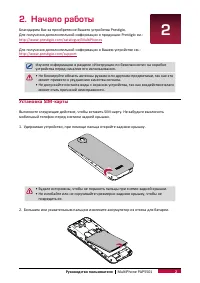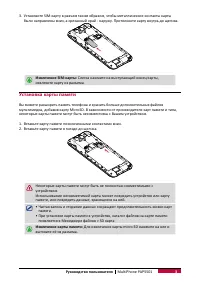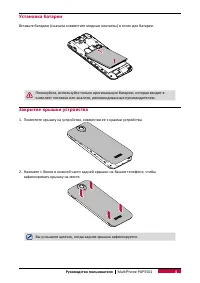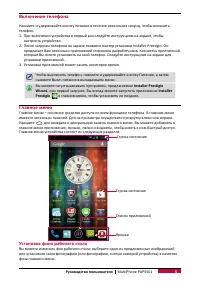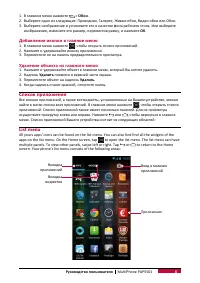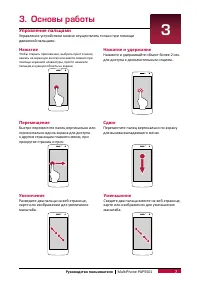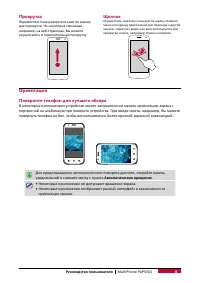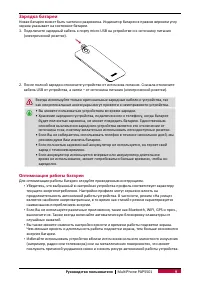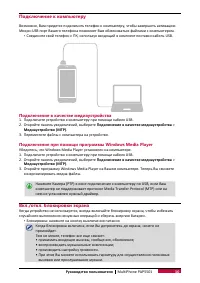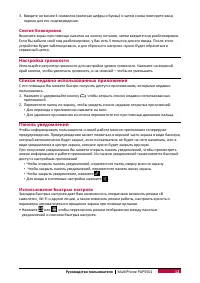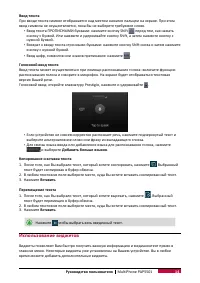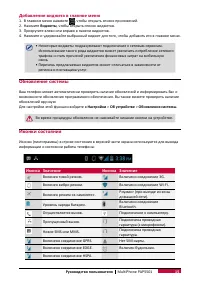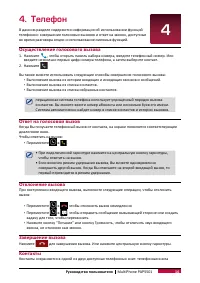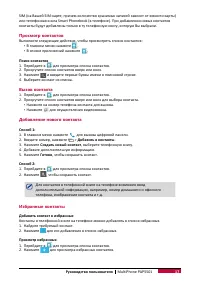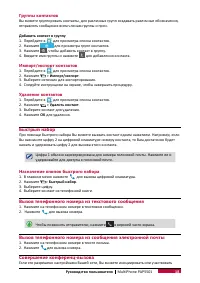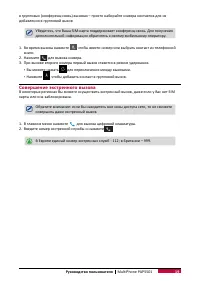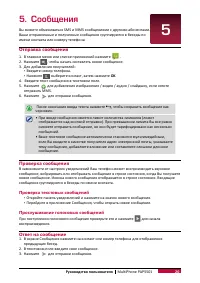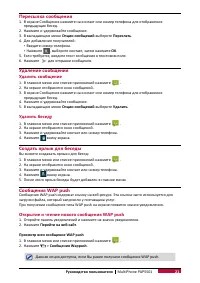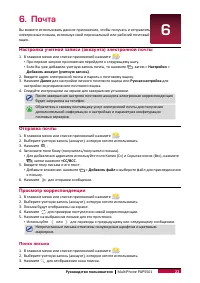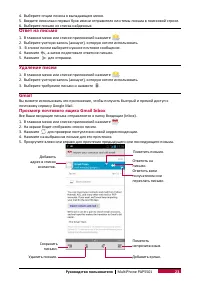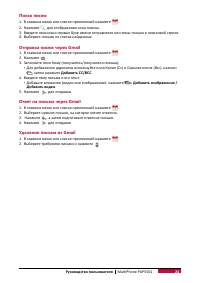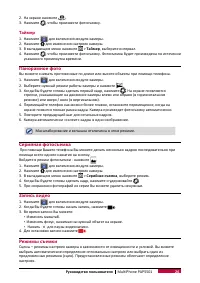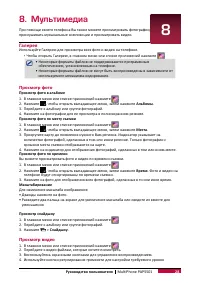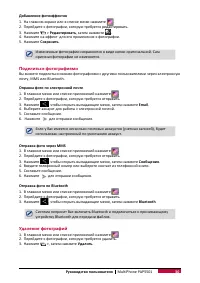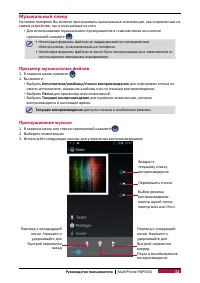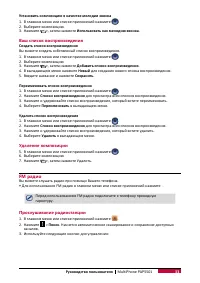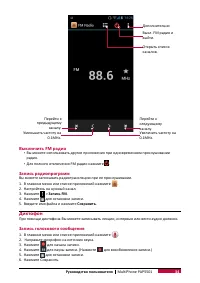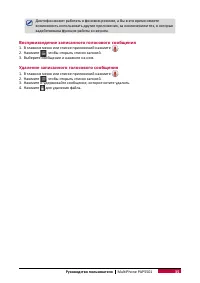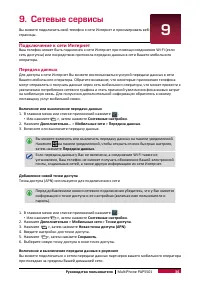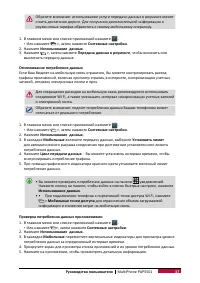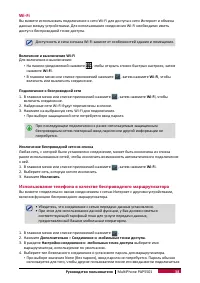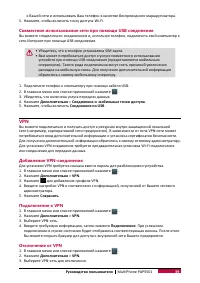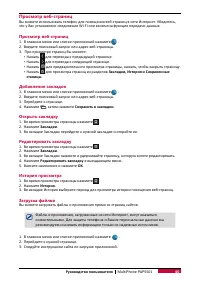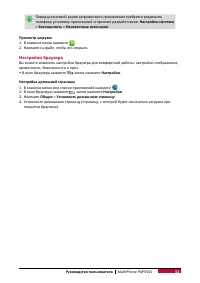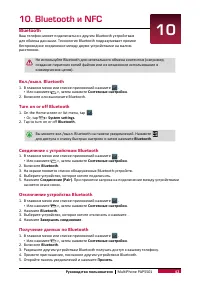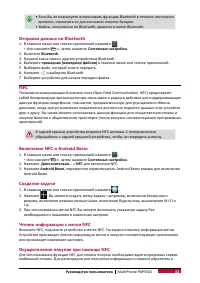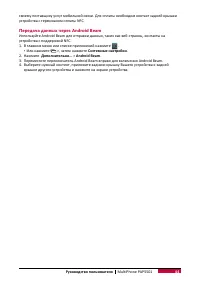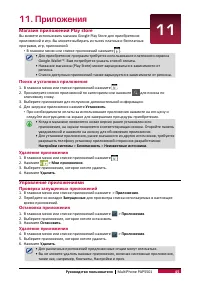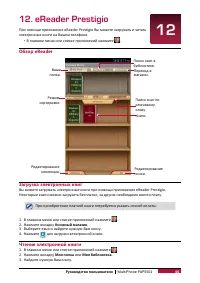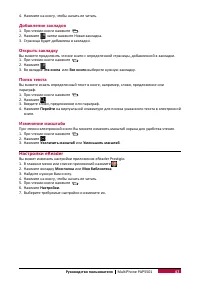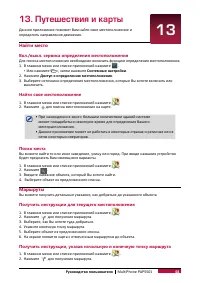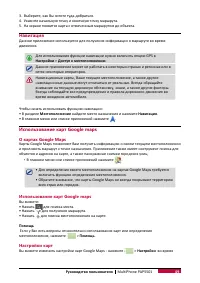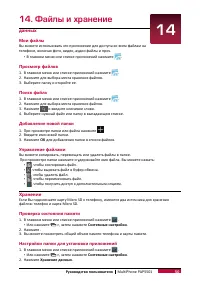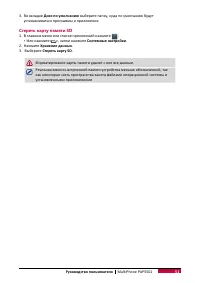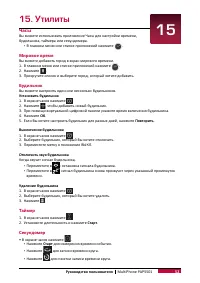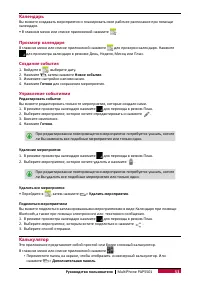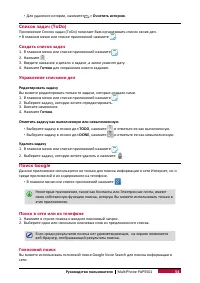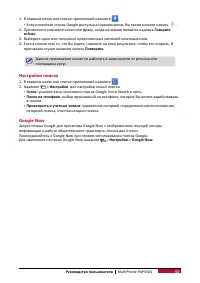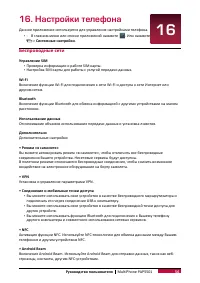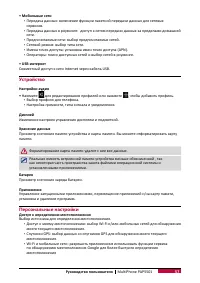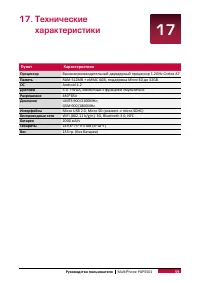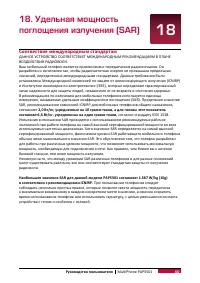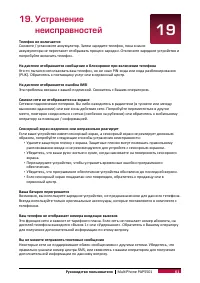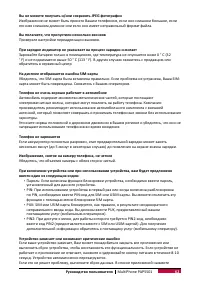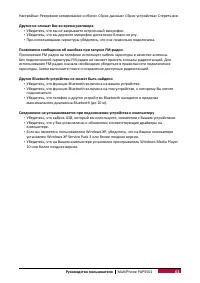Смартфоны Prestigio MultiPhone 5501 (PAP5501) - инструкция пользователя по применению, эксплуатации и установке на русском языке. Мы надеемся, она поможет вам решить возникшие у вас вопросы при эксплуатации техники.
Если остались вопросы, задайте их в комментариях после инструкции.
"Загружаем инструкцию", означает, что нужно подождать пока файл загрузится и можно будет его читать онлайн. Некоторые инструкции очень большие и время их появления зависит от вашей скорости интернета.
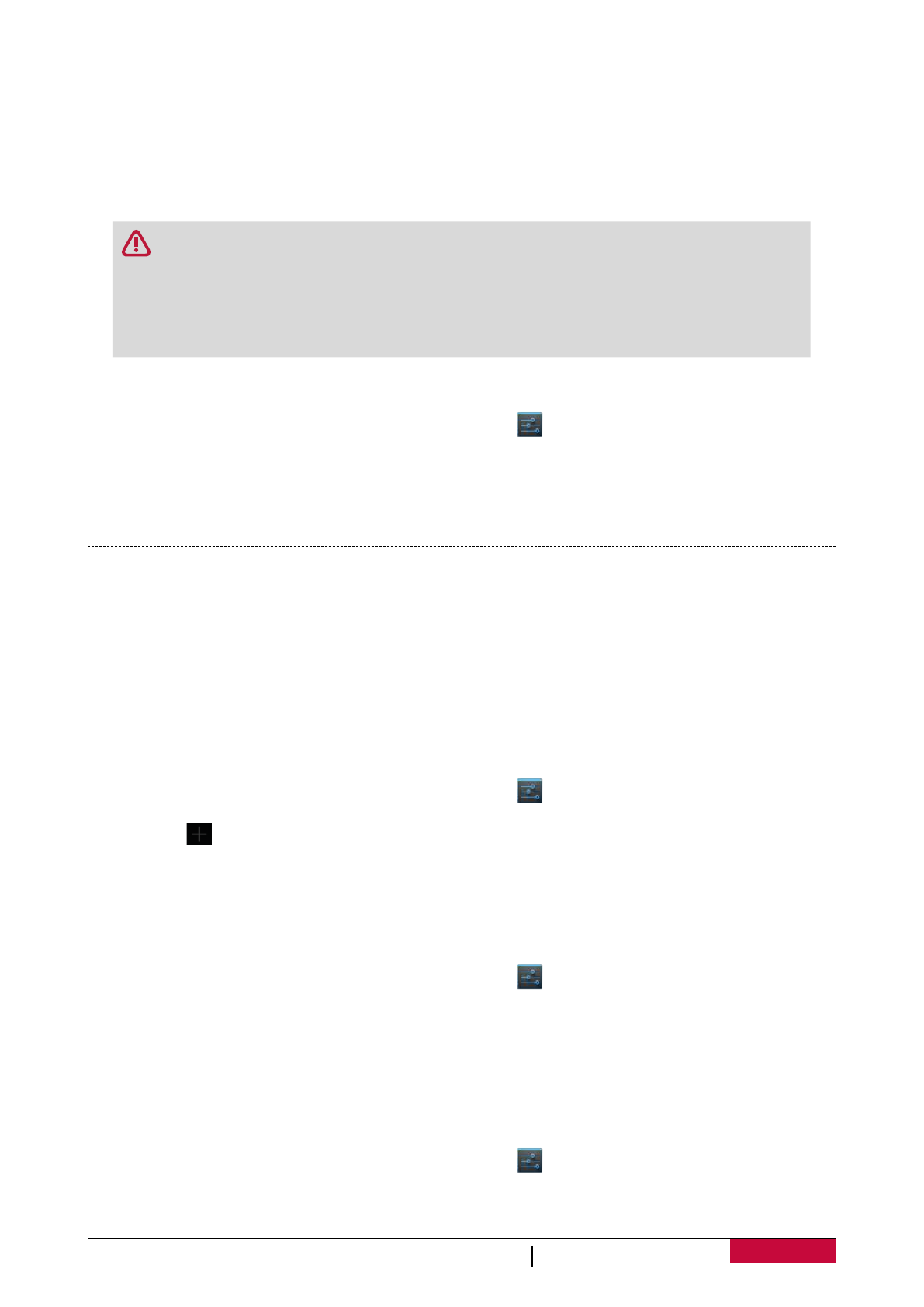
39
Руководство пользователя
MultiPhone PAP5501
к Вашей сети и использовать Ваш телефон в качестве беспроводного маршрутизатора.
5. Нажмите, чтобы включить точку доступа Wi-Fi.
Совместное использование сети при помощи USB соединения
Вы можете «поделиться» соединением и, используя телефон, подключить свой компьютер к
сети Интернет при помощи USB соединения.
• Убедитесь, что в телефон установлена SIM-карта.
• Вам может потребоваться доступ к услуге совместного использования
устройств при помощи USB-соединения (предоставляется мобильным
оператором). Такого рода подключения могут стать причиной увеличения
расходов на мобильную связь. Для получения дополнительной информации
обратитесь к своему мобильному оператору.
1. Подключите телефон к компьютеру при помощи кабеля USB.
2. В главном меню или списке приложений нажмите
.
3. Убедитесь, что включена услуга передачи данных.
4. Нажмите
Дополнительно
>
Соединение и мобильные точки доступа
.
5. Нажмите, чтобы включить
Соединение по USB
.
VPN
Вы можете подключаться и получать доступ к ресурсам внутри защищенной локальной
сети (например, корпоративной сети предприятия). В зависимости от типа VPN-сети может
потребоваться ввод дополнительной информации и установка сертификатов безопасности.
Для получения дополнительной информации обратитесь к своему сетевому администратору.
Для установки VPN-соединения требуется предварительная установка Wi-Fi-подключения
или соединения для передачи данных.
Добавление VPN-соединения
Для установки VPN требуется сначала ввести пароль для разблокировки устройства.
1. В главном меню или списке приложений нажмите
.
2. Нажмите
Дополнительно
>
VPN
.
3. Нажмите
для добавления профиля VPN.
4. Введите настройки VPN в соответствии с информацией, полученной от Вашего сетевого
администратора.
5. Нажмите
Сохранить
.
Подключение к VPN
1. В главном меню или списке приложений нажмите
.
2. Нажмите
Дополнительно
>
VPN
.
3. Выберите VPN-сеть.
4. Введите требуемую информацию, затем нажмите
Подключение
. При успешном
подключении в строке состояния будет отображена соответствующая иконка. После этого
Вы можете открыть браузер для доступа к внутренней сети Вашего предприятия.
Отключение от VPN
1. В главном меню или списке приложений нажмите
.
2. Нажмите
Дополнительно
>
VPN
.
3. Выберите VPN-сеть для отключения.
Характеристики
Остались вопросы?Не нашли свой ответ в руководстве или возникли другие проблемы? Задайте свой вопрос в форме ниже с подробным описанием вашей ситуации, чтобы другие люди и специалисты смогли дать на него ответ. Если вы знаете как решить проблему другого человека, пожалуйста, подскажите ему :)